YouTube पर लाइव होना रीयल-टाइम में अपने समुदाय के साथ इंटरैक्ट करने और अपनी ऑनलाइन पहुंच बढ़ाने का एक शानदार तरीका है। आप ईवेंट स्ट्रीम कर सकते हैं, प्रश्नोत्तर सत्र होस्ट कर सकते हैं, या अपने समुदाय के लिए रुचि के विषय पर अपने विचार साझा कर सकते हैं।
लेकिन कई बार आप अपनी लाइव स्ट्रीम शुरू नहीं कर पाते हैं। या तो कुछ नहीं होता जब आप हिट करते हैं रहने जाओ विकल्प, या आपको यह कहते हुए एक विचित्र त्रुटि संदेश मिलता है कि आप लाइव नहीं हो सकते। आइए देखें कि आप इस समस्या के निवारण के लिए क्या कर सकते हैं।
अगर आप YouTube पर लाइव नहीं हो सकते हैं तो क्या करें?
लाइव स्ट्रीम प्रतिबंधों की सूची देखें
Google ने लाइव स्ट्रीमिंग पर प्रतिबंधों की एक श्रृंखला लागू की है जो आपके चैनल की लाइव इवेंट की मेजबानी करने की क्षमता को अवरुद्ध कर सकती है।
- अगर आप मोबाइल डिवाइस पर लाइव होना चाहते हैं तो आपके चैनल को कम से कम 1,000 सब्सक्राइबर चाहिए। यह प्रतिबंध पीसी पर लागू नहीं होता है।
- शायद आपका चैनल सामुदायिक दिशानिर्देशों का उल्लंघन किया और गूगल ने इसके खिलाफ स्ट्राइक जारी कर दी है। यह देखने के लिए कि क्या वाकई आपके चैनल के खिलाफ कोई स्ट्राइक जारी की गई है, अपना ईमेल और सूचनाएं देखें.
- किसी ने कॉपीराइट-आधारित निष्कासन अनुरोध सबमिट किया है, जिससे साबित होता है कि आपने अपनी लाइव स्ट्रीम या संग्रहीत लाइव स्ट्रीम में कॉपीराइट-सुरक्षित सामग्री का उपयोग किया है।
एक नई स्ट्रीम कुंजी प्राप्त करें
यदि आप किसी तृतीय-पक्ष एन्कोडर का उपयोग कर रहे हैं, तो लाइव होने के लिए आपको एक नई स्ट्रीम कुंजी की आवश्यकता हो सकती है।
- पर जाए यूट्यूब स्टूडियो, और पर जाएँ लाइव कंट्रोल रूम.
- को चुनिए बनाएं बटन और फिर रहने जाओ.
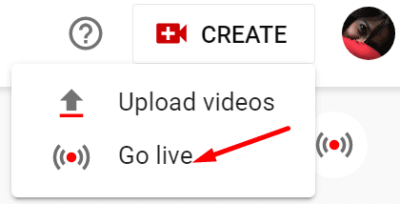
- दबाएं धारा टैब, और फिर हिट करें स्ट्रीम बनाएं विकल्प।
- नई स्ट्रीम कुंजी कॉपी करें, और उसे अपने एन्कोडर में चिपकाएं.
- अपना एन्कोडर प्रारंभ करें और जांचें कि क्या आप लाइव हो सकते हैं।
अपना एन्कोडर जांचें
पक्का करें कि आपका लाइव स्ट्रीम एन्कोडर ठीक से काम कर रहा है. अगर एक से ज़्यादा दर्शक किसी गड़बड़ी की रिपोर्ट कर रहे हैं, तो अपने एन्कोडर की सेटिंग जांचें.
सबसे पहले, अपडेट की जांच करें और सुनिश्चित करें कि आपका एन्कोडर अपडेट किया गया है। फिर एन्कोडर में अपनी स्ट्रीम की गुणवत्ता जांचें. यदि वीडियो या ऑडियो की गुणवत्ता खराब है, तो सुनिश्चित करें कि आपका वेबकैम और माइक्रोफ़ोन अभीष्ट के अनुसार काम कर रहा है।
साथ ही, बैकग्राउंड में चल रहे किसी भी अनावश्यक प्रोग्राम को बंद कर दें।
हो सकता है कि वे आपके एन्कोडर और YouTube में हस्तक्षेप कर रहे हों। कुछ बैकग्राउंड प्रोग्राम भी ट्रिगर हो सकते हैं उच्च RAM और CPU उपयोग. परिणामस्वरूप, हो सकता है कि आपके लाइव स्ट्रीम के लिए पर्याप्त मेमोरी और CPU पावर न बची हो।
अपना कनेक्शन जांचें
लाइव स्ट्रीम के लिए एक स्थिर इंटरनेट कनेक्शन और बड़ी मात्रा में बैंडविड्थ की आवश्यकता होती है। सुनिश्चित करें आपका ISP आपके बैंडविड्थ का गला घोंट नहीं रहा है. अपने राउटर को पुनरारंभ करें और अपनी लाइव स्ट्रीम के लिए अधिक बैंडविड्थ मुक्त करने के लिए कनेक्शन का उपयोग करके अन्य उपकरणों को डिस्कनेक्ट करें। आदर्श रूप से, वायरलेस कनेक्शन के बजाय केबल कनेक्शन का उपयोग करें।
यदि समस्या बनी रहती है तो, YouTube सहायता से संपर्क करें आगे की मदद के लिए।
निष्कर्ष
यदि आप YouTube पर लाइव नहीं हो सकते हैं, तो एक नई स्ट्रीम कुंजी जेनरेट करें और सुनिश्चित करें कि आपका एन्कोडर अपडेट किया गया है। फिर, किसी भी अनावश्यक पृष्ठभूमि प्रोग्राम को बंद करें और अपने कंप्यूटर को पुनरारंभ करें। अपने इंटरनेट कनेक्शन की जांच करें, अपने राउटर को पुनरारंभ करें, और एक तेज और अधिक स्थिर कनेक्शन का आनंद लेने के लिए केबल कनेक्शन पर स्विच करें। क्या इन समाधानों ने समस्या के निवारण में आपकी सहायता की? नीचे टिप्पणी करके हमें बताएं।